はじめに
Civil 3D®で地形モデルをTINサーフェスで作成した際に、計画線を使ってなだらかな面を作ったり、道路用に一定勾配の線形を作ったり…そうした活用をすることも多いですよね。
今回の記事では、等高線からTINサーフェス作る際のポイントをお伝えし、一定勾配の計画線を作った後、なだらかな面と地形をきれいに擦り付ける方法を紹介します。1つの地形モデルをベースに流れを踏まえて確認していきましょう。
等高線からTINサーフェスを作成する時の設定
まずは、前に紹介した以下の記事のように、等高線からTINサーフェスを作成するにあたり、軽量化のポイントを一つ紹介します。
Civil 3D®︎で等高線から現況地形(サーフェス)を作成する方法【解説動画付き】 | BIM/CIM
下図の矢印の部分など、平面部分などにポイントが多い場合、設定を変えると解消できます。

[ツールスペース]の[プロスペクター]タブから、新しくサーフェスを作成しましょう。
「等高線」からサーフェスを作ると、下図のウインドウが開きます。
デフォルトだと以下の3つにチェックが入っていますので、これらをオフにして[OK]で作成してみましょう。
- [等高線データでギャップを塗り潰し]
- [平面三角形のエッジにポイントを追加]
- [平面のエッジにポイントを追加]
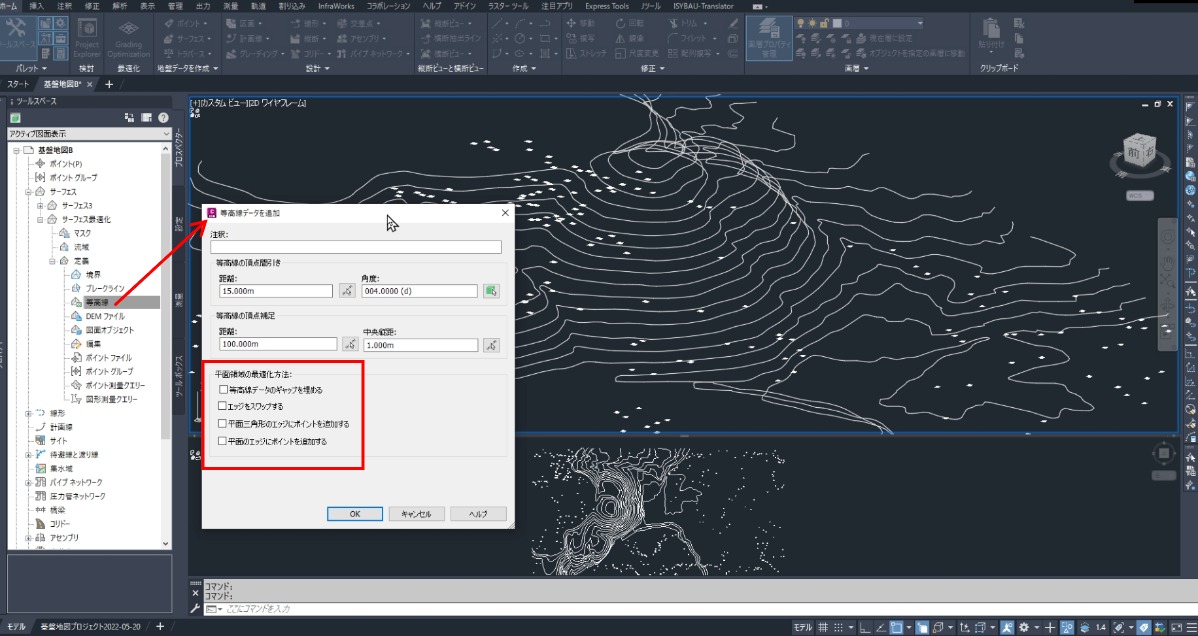
赤矢印の先など、ポイントの数が減ったことがわかります。
(上:設定する前のサーフェス、下:設定変更後のサーフェス)
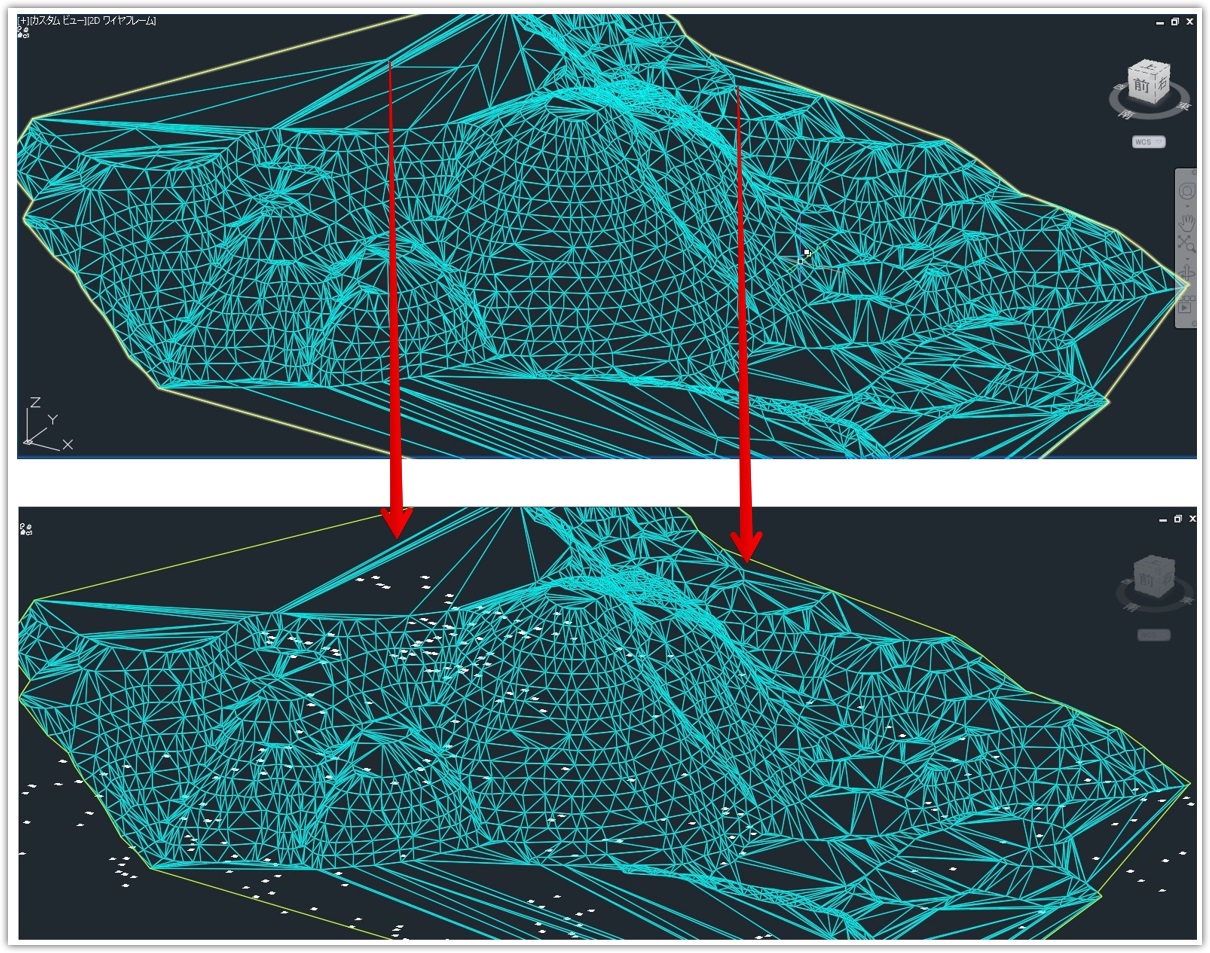
設定を変えることにより、以下のようなメリットがあります。
- 等高線の各点からTINサーフェスが作成されるため、形状の修正がしやすい
- 尾根や谷の一部が階段状になるのを回避できる
簡易的に地形モデルを作りたい場合は上記の設定をオフにする方がおすすめです。
TINサーフェスを元に計画線を滑らかに作るには?
先ほどの地形サーフェスに対し、一定勾配の計画線を作ります。
[ホーム]タブ→[設計]パネル→[計画線-オブジェクトから計画線を作成]をクリック。
下図では四角いポリラインを選択して計画線を作成します。
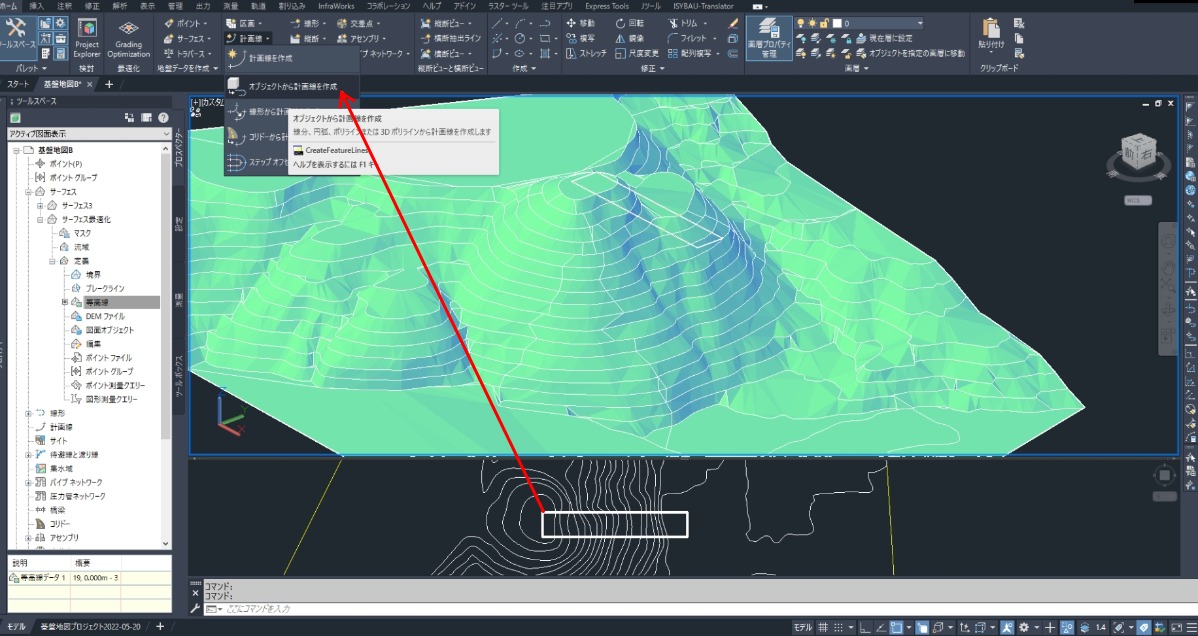
[計画線を作成]ウインドウが開くので、「標高を割り当てる」にチェックを入れて[OK]
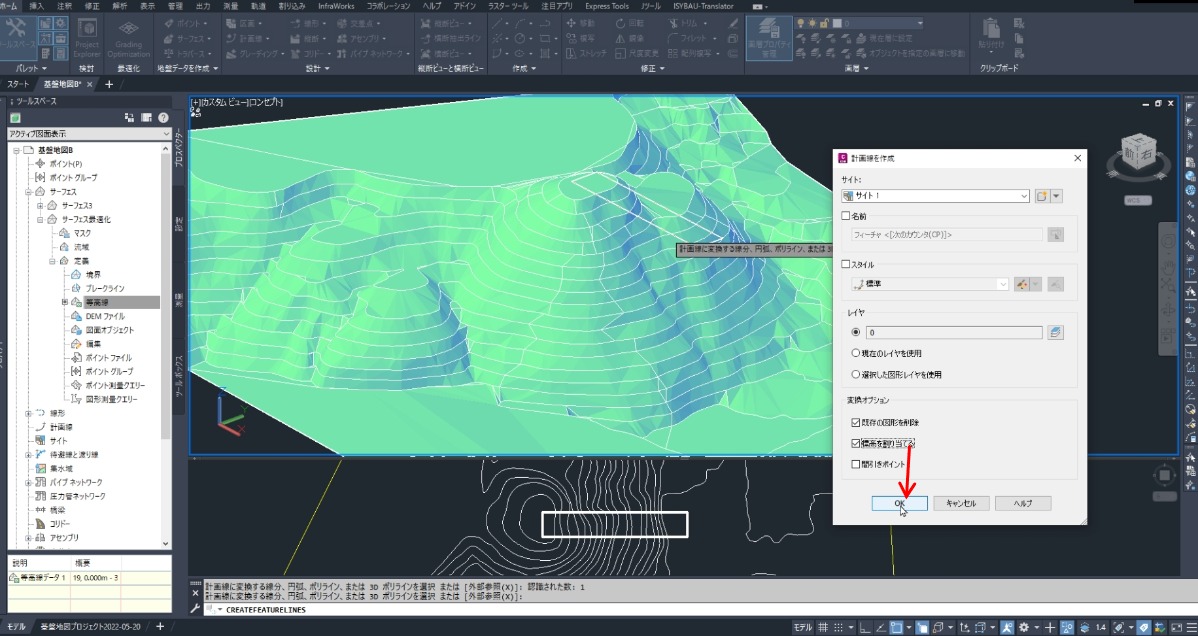
次に「サーフェスから」にチェックを入れてサーフェスを選択し、[OK]をクリックします。
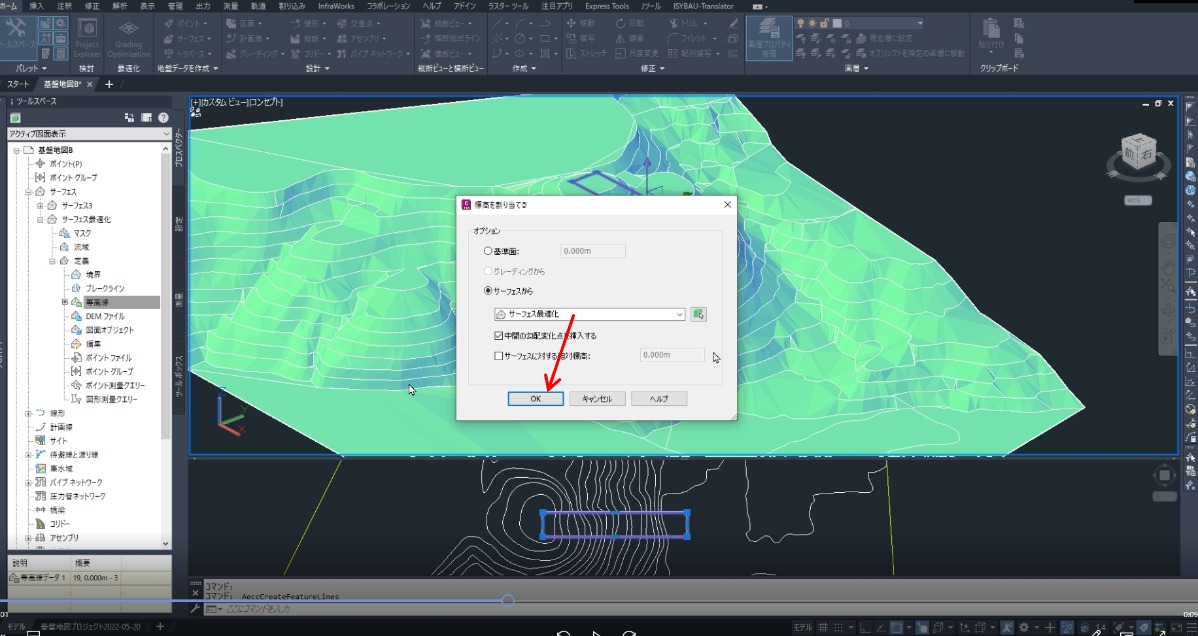
サーフェスの標高を元に計画線が作成されました。
この状態だと線の凹凸が多いため、一定勾配を付けて滑らかにします。

計画線を選択し、[計画線]タブ→[標高を編集]パネル→[標高エディタ]をクリック。
「パノラマ」で一定勾配にしたい範囲の高さを選択し、「勾配または標高を平坦化」をクリックします。
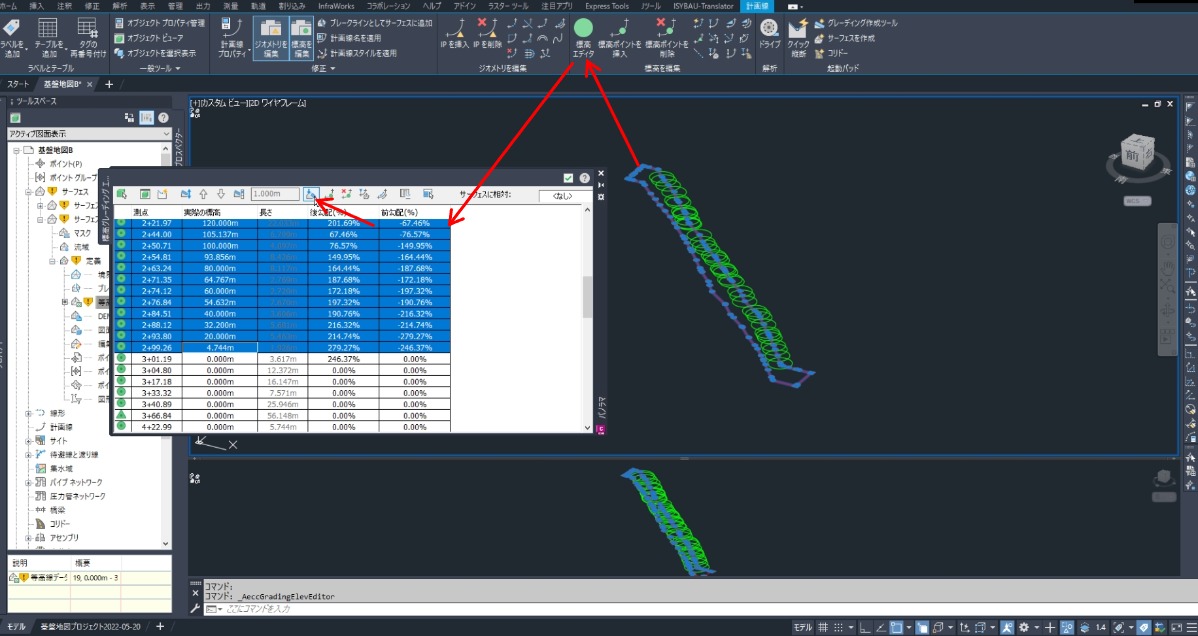
「一定勾配」をチェックし、先ほど選んだ点の勾配が変化したことを確認しましょう。
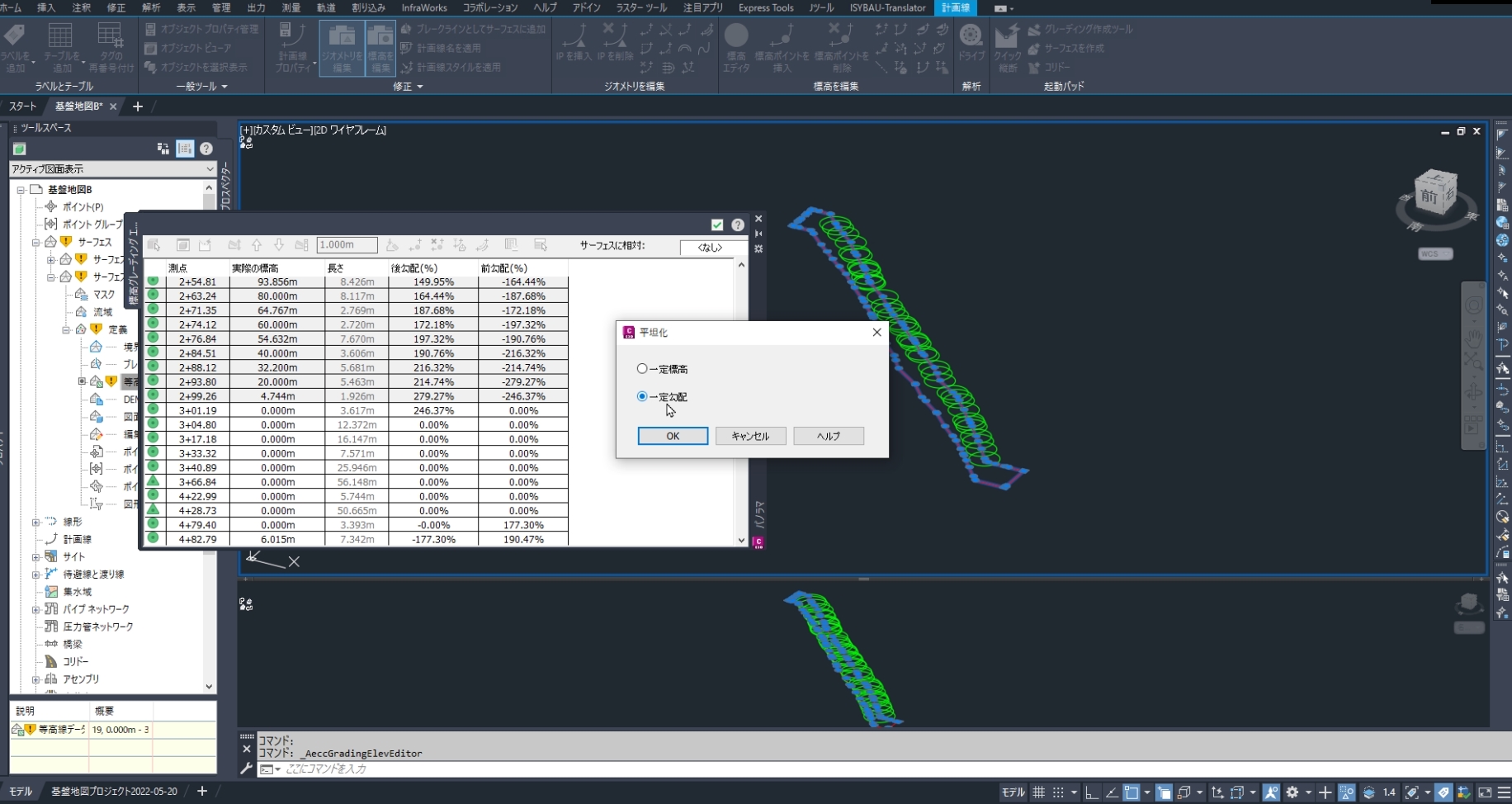
勾配を一定にした結果は下図の通りです。地形に道路の線形を引きたい時などにも活用できます。
(左:設定前 右:一定勾配の設定後)
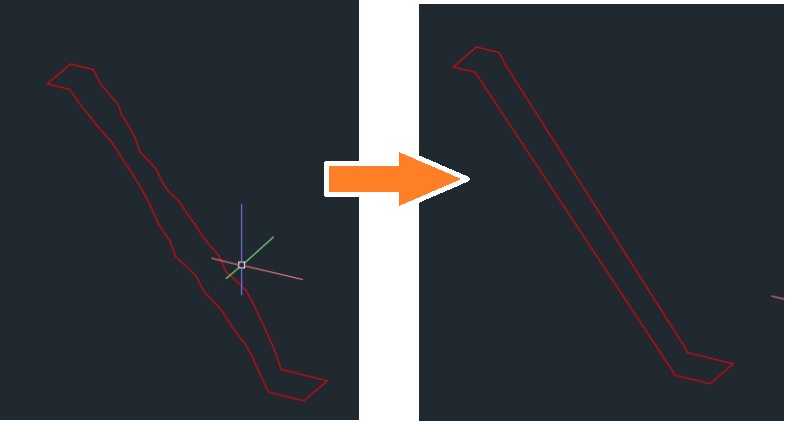
等高線からTINサーフェスを作成する時の設定
計画線を使って地形に滑らかなサーフェスを作り、周りの地形と擦り付けをしていきます。
計画線を分解(XPLODE)し、3Dポリラインを作成。
[OFFSETFEATURE]コマンドを実行し、3Dポリラインを「0.5」外側にオフセットします。
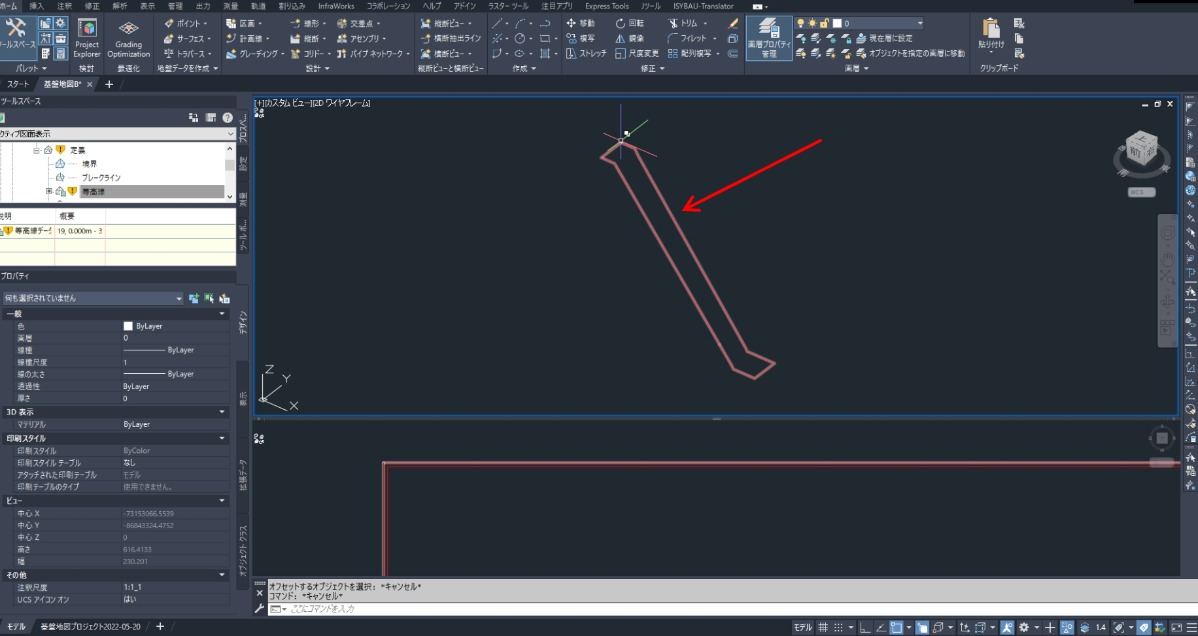
オフセットした3Dポリラインを選択し、先ほどと同じ手順で計画線を作成します。
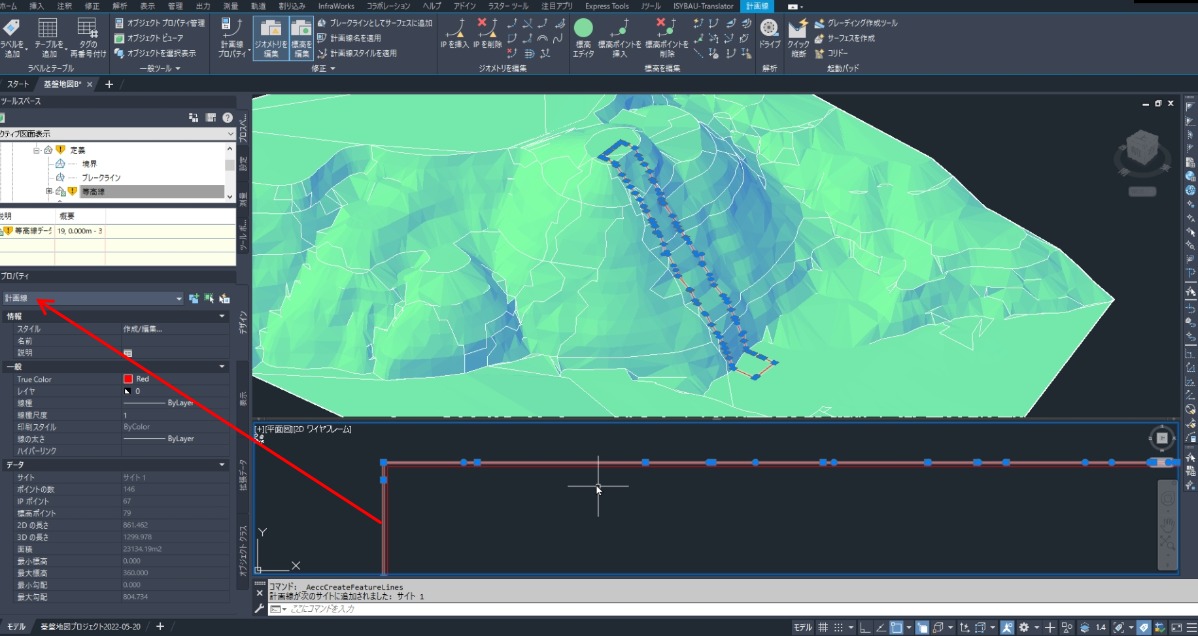
標高を持った計画線と、一定勾配の計画線を選び、[ブレークライン]に追加します。
2つのラインの間にサーフェスができましたので、ズームして確認してみましょう。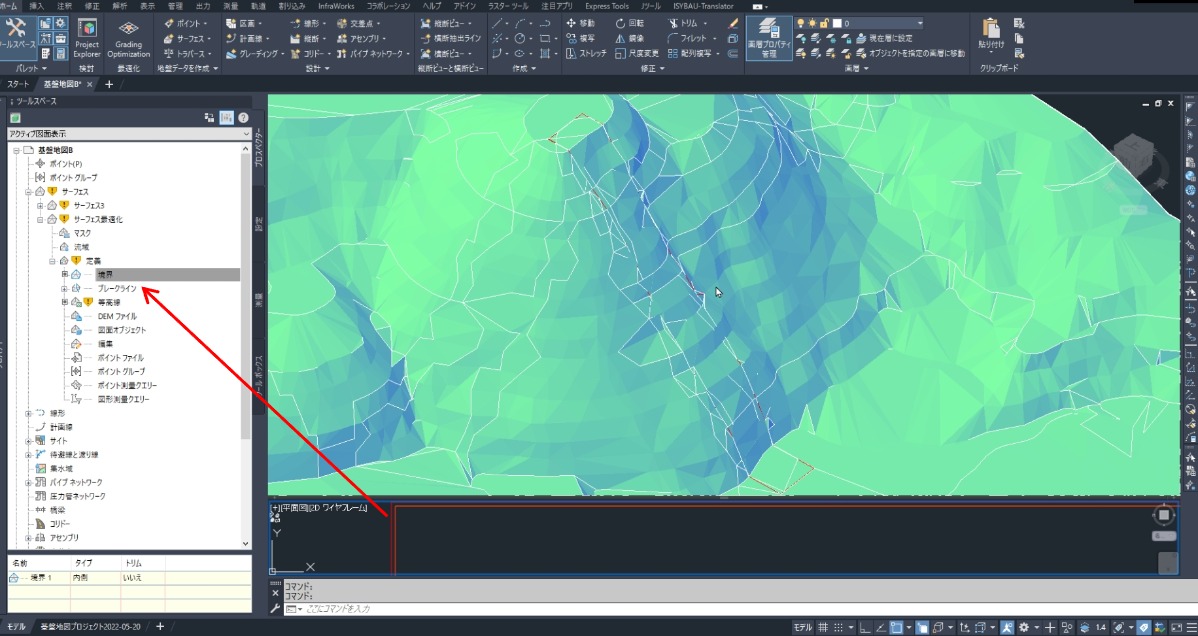
隙間が埋まっているか確認するため、標高を持った計画線を選び、[境界]に追加し、タイプを内側にして[OK]をクリックします。
うまくサーフェスができているか確認し、擦り付けができていなかったらオフセット距離を調整して再度作成してみましょう。(サーフェスの細かさなどにより、調整が必要なことも多いです)
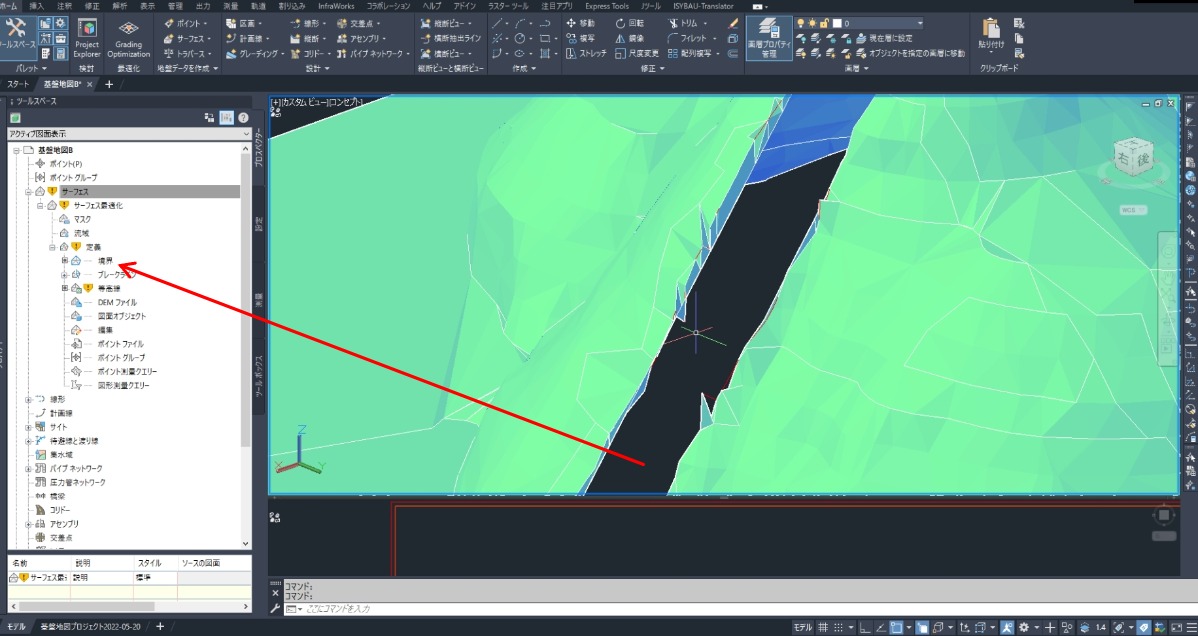
一定勾配の計画線で地形サーフェス別に作ると、下図のように滑らかな面の完成です。
※現況地形と計画面の端部を擦り付けて隙間を埋める際に活用できます
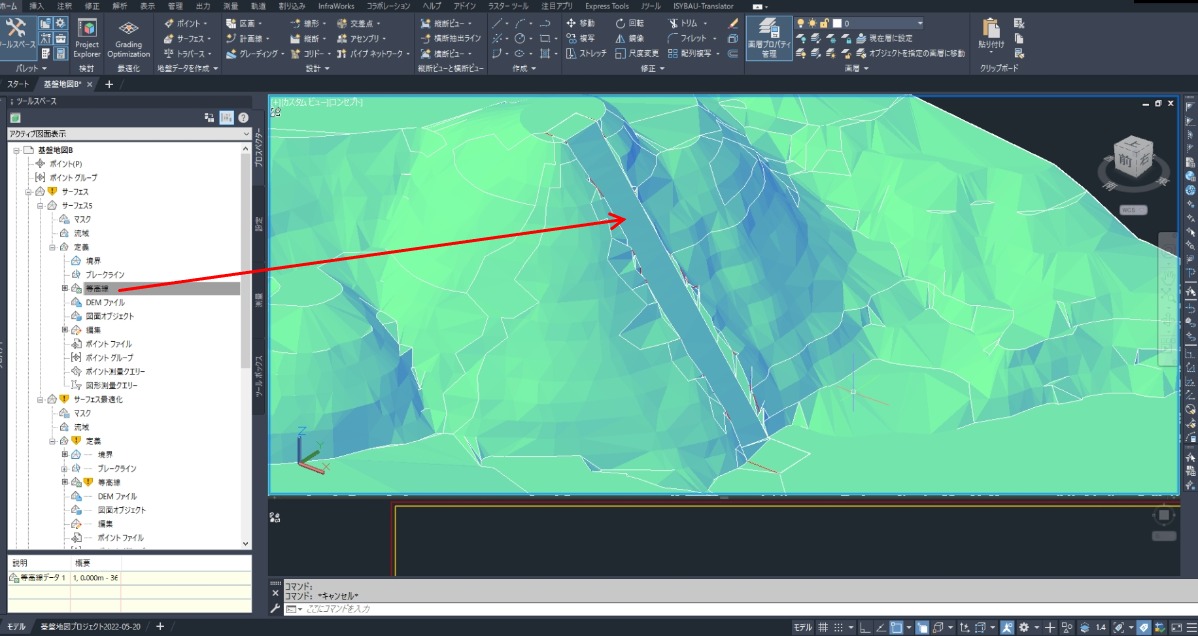
まとめ
本記事ではTINサーフェスで現況の地形などを作成する際の設定から、計画線を活用して擦り付けなどをする方法を一連の流れで紹介しました。
道路の線形を作成する、山などの地形に任意の平坦な場所を作るといった際に活用していただけると幸いです。
他にもCivil 3D®の便利な機能や作用効率を向上させる機能などがたくさんありますので、次回の更新もお楽しみ下さい。
参考資料・本記事における例示に使用したモデルのデータセット
国土地理院「基盤地図情報ダウンロードサービス」基盤地図情報ダウンロードサービスウェブサイト
https://fgd.gsi.go.jp/download/menu.php(2023年4月2日閲覧)

